หน้านี้จะแสดงวิธีเพิ่มชุดข้อมูลลงในแผนที่และใช้การจัดรูปแบบ
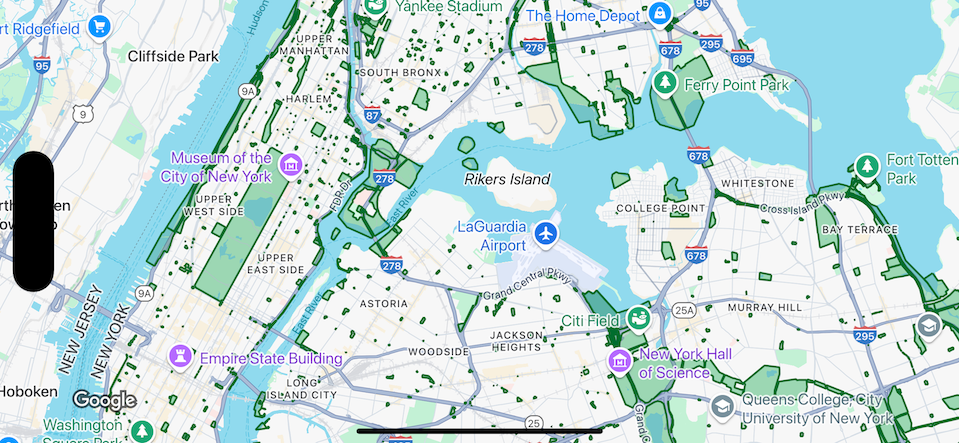
ข้อกำหนดเบื้องต้น
ก่อนดำเนินการต่อ คุณควรมีรหัสแผนที่และรูปแบบแผนที่ รวมถึงรหัสชุดข้อมูล
เชื่อมโยงรหัสชุดข้อมูลกับรูปแบบแผนที่
หากต้องการจัดรูปแบบฟีเจอร์ของชุดข้อมูล ให้ใช้ฟังก์ชันรูปแบบกับเลเยอร์ฟีเจอร์ชุดข้อมูลของแผนที่ ระบบจะสร้างเลเยอร์ฟีเจอร์ของชุดข้อมูลเมื่อคุณเชื่อมโยงชุดข้อมูลกับรูปแบบแผนที่
ทำตามขั้นตอนต่อไปนี้เพื่อเชื่อมโยงชุดข้อมูลกับรูปแบบแผนที่ที่คุณใช้
- ในคอนโซล Google Cloud ให้ไปที่หน้าชุดข้อมูล
- คลิกชื่อชุดข้อมูล หน้ารายละเอียดชุดข้อมูลจะปรากฏขึ้น
- คลิกแท็บแสดงตัวอย่าง
- ในส่วนรูปแบบแผนที่ที่เชื่อมโยง ให้คลิก
เพิ่มรูปแบบแผนที่
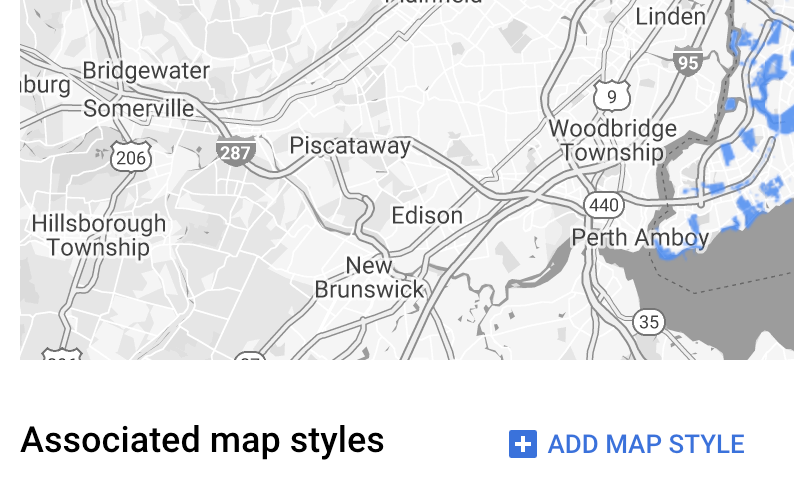
- คลิกช่องทําเครื่องหมายสําหรับรูปแบบแผนที่ที่จะเชื่อมโยง แล้วคลิก บันทึก
ใช้รูปแบบกับชุดข้อมูล
หากต้องการจัดรูปแบบฟีเจอร์ของเลเยอร์ชุดข้อมูล ให้ใช้การปิดการจัดรูปแบบที่ยอมรับ GMSDatasetFeature และแสดงผล GMSFeatureStyle เพื่อกำหนดแอตทริบิวต์รูปแบบ จากนั้นตั้งค่าพร็อพเพอร์ตี้สไตล์เป็น Closure การจัดรูปแบบ ซึ่งมี
ตรรกะการจัดรูปแบบ
การปิดสไตล์ต้องเป็นแบบดีเทอร์มินิสติกและแสดงผลลัพธ์ที่สอดคล้องกันเมื่อใช้ หากมีการเปลี่ยนแปลงข้อกำหนดการจัดรูปแบบของฟีเจอร์ใดๆ คุณต้องใช้สไตล์อีกครั้ง
กำหนดรัศมีเส้นขีด สีเติม และจุด
เมื่อจัดรูปแบบฟีเจอร์ในฟังก์ชันโรงงานสไตล์ คุณจะตั้งค่าสิ่งต่อไปนี้ได้
สีและความทึบแสงของเส้นของเส้นขอบตามที่กำหนดโดย
UIColorclass ค่าเริ่มต้นคือโปร่งใส (UIColor.clearColor)ความกว้างของเส้นของเส้นขอบในพิกเซลของหน้าจอ ค่าเริ่มต้นคือ 2
สีเติมและความทึบแสงตามที่กำหนดโดยคลาส
UIColorค่าเริ่มต้นคือโปร่งใส (UIColor.clearColor)รัศมีจุดของฟีเจอร์จุดระหว่าง 0 ถึง 128 พิกเซล
ใช้กฎรูปแบบที่เรียบง่าย
วิธีที่ง่ายที่สุดในการจัดรูปแบบฟีเจอร์คือการกำหนดแอตทริบิวต์รูปแบบคงที่ เช่น สี ความทึบ และความกว้างของเส้น ใช้ตัวเลือกสไตล์ฟีเจอร์กับ เลเยอร์ฟีเจอร์ชุดข้อมูลโดยตรง หรือใช้ร่วมกับการจัดรูปแบบที่กำหนดเอง
Swift
let mapView = GMSMapView(frame: .zero, mapID: GMSMapID(identifier: "YOUR_MAP_ID"), camera: GMSCameraPosition(latitude: 40.7, longitude: -74.0, zoom: 12)) let layer = mapView.datasetFeatureLayer(of: "YOUR_DATASET_ID") // Define a style with green fill and stroke. // Apply the style to all features in the dataset. layer.style = { feature in let style = MutableFeatureStyle() style.fillColor = .green.withAlphaComponent(0.1) style.strokeColor = .green style.strokeWidth = 2.0 return style }
Objective-C
GMSMapView *mapView = [GMSMapView mapWithFrame:CGRectZero mapID:[GMSMapID mapIDWithIdentifier:@"MAP_ID"] camera:[GMSCameraPosition cameraWithLatitude: 40.7 longitude: -74.0 zoom:12]]; GMSDatasetFeatureLayer *layer = [mapView datasetFeatureLayerOfDatasetID:@"YOUR_DATASET_ID"]; // Define a style with green fill and stroke. // Apply the style to all features in the dataset. layer.style = ^(GMSDatasetFeature *feature) { GMSMutableFeatureStyle *style = [GMSMutableFeatureStyle style]; style.fillColor = [[UIColor greenColor] colorWithAlphaComponent:0.1]; style.strokeColor = [UIColor greenColor]; style.strokeWidth = 2.0; return style; };
ใช้กฎสไตล์แบบประกาศ
คุณสามารถตั้งค่ากฎรูปแบบโดยอิงตามแอตทริบิวต์ของฟีเจอร์
และใช้กฎดังกล่าวกับทั้งชุดข้อมูลได้ คุณสามารถส่งคืน nil จากฟังก์ชันสไตล์ฟีเจอร์ได้ เช่น หากต้องการให้ฟีเจอร์ย่อยบางรายการยังคงไม่แสดง
เช่น ใช้
GMSDatasetFeature.datasetAttributes
เพื่อแสดงผลค่าของแอตทริบิวต์ชุดข้อมูลสำหรับฟีเจอร์ จากนั้นคุณจะปรับแต่ง
สไตล์ของฟีเจอร์ตามแอตทริบิวต์ได้
ตัวอย่างนี้จะกำหนดค่าของแอตทริบิวต์ "highlightColor" ของแต่ละ ฟีเจอร์ของชุดข้อมูลเพื่อควบคุมการจัดรูปแบบ
Swift
layer.style = { feature in var attributeColor: String = feature.datasetAttributes["highlightColor"] // Conditionalize styling based on the value of the "highlightColor" attribute. ... }
Objective-C
// Apply the style to a single dataset feature. layer.style = ^(GMSDatasetFeature *feature) { NSString *attributeColor = feature.datasetAttributes[@"highlightColor"]; // Conditionalize styling based on the value of the "highlightColor" attribute. ... };
นำการจัดรูปแบบออกจากเลเยอร์
หากต้องการนำการจัดรูปแบบออกจากเลเยอร์ ให้ตั้งค่า style เป็น null
Swift
layer.style = nil
Objective-C
layer.style = nil;
นอกจากนี้ คุณยังส่งคืน nil จากฟังก์ชันรูปแบบฟีเจอร์ได้ด้วย เช่น หากต้องการให้ฟีเจอร์บางส่วนยังคงมองไม่เห็น

